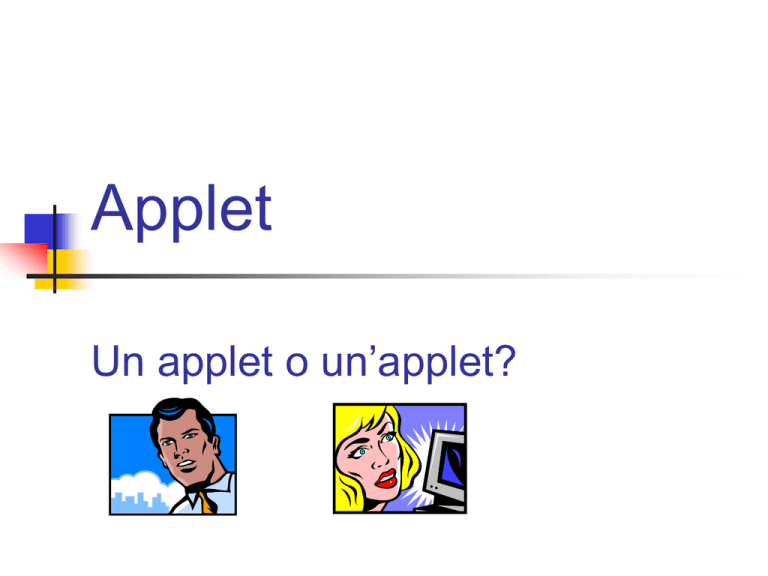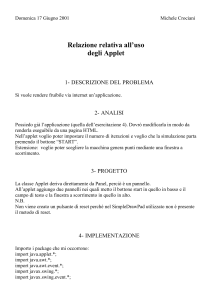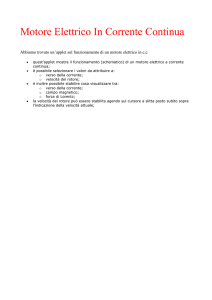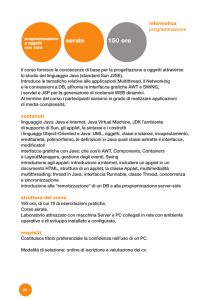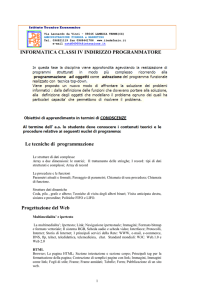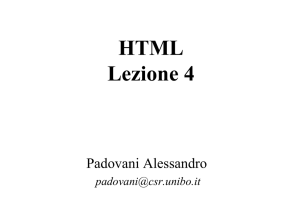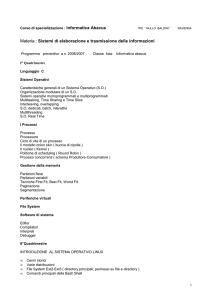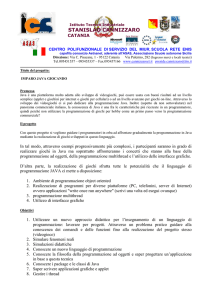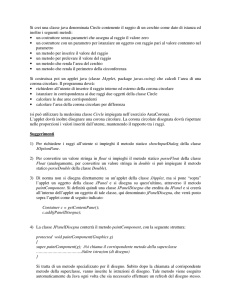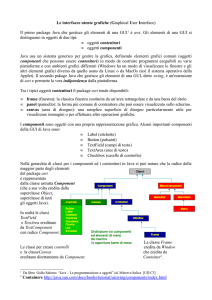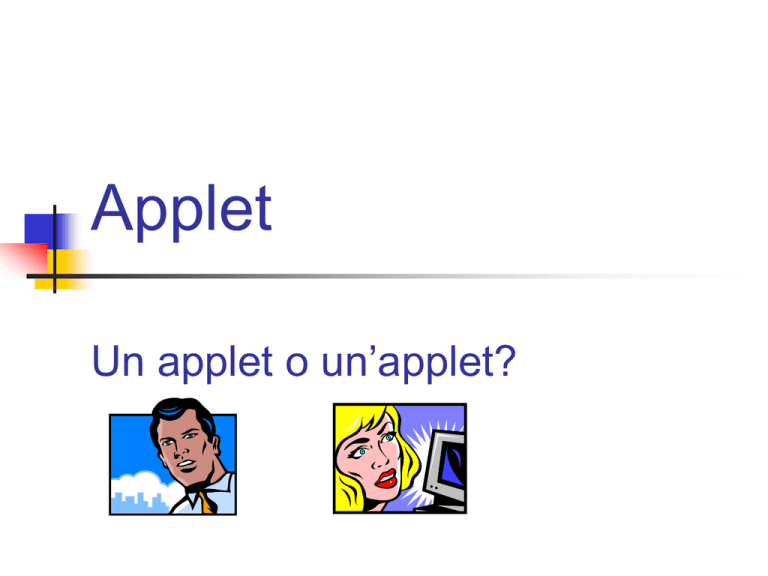
Applet
Un applet o un’applet?
Introduzione
Gli applet sono una tipologia di programmi Java che,
a differenza delle applicazioni Java, sono realizzati
non per essere eseguiti autonomamente, ma
piuttosto per essere immersi in altre applicazioni.
in particolare, gli applet
possono essere immersi
in pagine web ed eseguiti
da browser web
2
Introduzione
Un applet è un (piccolo) programma realizzato per
essere immerso (ovvero, eseguito) nell’ambito di
un’altra applicazione
gli applet sono solitamente immersi nelle pagine web (nei
documenti HTML)
i principali browser web sono dotati di una macchina
virtuale Java e sono in grado di eseguire applet
se una pagina web contiene un applet, un’area della
pagina è dedicata alla visualizzazione dell’applet
Per realizzare applet è utile comprenderne le
caratteristiche principali, ed in particolare
l’interazione tra applet e i browser web che li
eseguono
3
Un esempio
import java.applet.Applet;
import java.awt.Graphics;
/** Applet che visualizza una frase. */
public class AppletScrittore extends Applet {
public void paint(Graphics g) {
g.drawString("Il mio primo applet", 25, 50);
}
}
Questa è la definizione di un semplice applet che visualizza
una frase (nell’area della pagina web dedicata alla sua
visualizzazione)
per realizzare un applet è necessario definire una classe
che estende la classe Applet (del package java.applet)
la classe che implementa un applet non contiene il
metodo di classe void main(String[] args) (che va definito
per le classi applicazioni) ma alcuni metodi d’istanza
4
La classe Applet
In generale, un applet è un oggetto istanza di tipo
Applet
la classe Applet del package java.applet è un applet
elementare, che apparentemente non fa nulla
per realizzare un nuovo applet è necessario estendere la
classe Applet per aggiungere comportamento all’applet
elementare
5
La classe Applet
In pratica, nella classe Applet sono definiti i metodi con cui i
browser web (o meglio, le macchine virtuali Java di cui i
browser web sono dotati) possono interagire con un applet,
e che vanno eventualmente ridefiniti per descrivere che cosa
deve fare l’applet
ad esempio, quando un browser web deve eseguire un applet, per
prima cosa istanzia l’applet e, prima o poi, gli chiede di eseguire il
metodo paint(...)
il metodo paint(...) viene invocato ed eseguito ogni volta che è
necessario visualizzare o aggiornare l’area dedicata alla
visualizzazione dell’applet
questo avviene, ad esempio, nel momento in cui il browser web deve
visualizzare l’applet
per default, il metodo paint(...) (di Applet) non fa nulla tuttavia, è
possibile ridefinire il comportamento del metodo paint(...) per far
visualizzare qualcosa all’applet
6
La classe Applet
7
La classe Applet
8
La classe Applet
9
Applet e pagine web
Come si interagisce con un applet?
una pagina web può contenere un applet, se nella pagina
è specificato, mediante un elemento APPLET, il nome
della classe che definisce l’applet
in questo caso, il browser web
scarica il bytecode della classe che è stata specificata
istanzia un nuovo oggetto da questa classe
richiede a questo oggetto di eseguire alcuni metodi, in un modo
che dipende da come l’utente del browser interagisce con il
browser
10
Applet e pagine web
Per indicare la presenza di un applet in una pagina web va
usato l’elemento APPLET, come nel seguente esempio
<HTML>
<HEAD><TITLE>L'applet scrittore</TITLE></HEAD>
<BODY>
<APPLET CODE=“AppletScrittore.class” WIDTH=300
HEIGHT=100></APPLET>
</BODY>
</HTML>
un ruolo fondamentale della pagina web che contiene un
applet è quello di assegnare all’applet un’area rettangolare
dedicata alla visualizzazione dell’applet
in particolare, un elemento APPLET deve contenere almeno
un attributo CODE che specifica il nome dell’applet
gli attributi WIDTH e HEIGHT che specificano, rispettivamente, la
larghezza e l’altezza dell’area dedicata all’applet
11
Il metodo Paint
Gli oggetti istanza della classe Graphics (del package
java.awt) modellano oggetti grafici, ovvero oggetti che sono
in grado di eseguire operazioni di disegno
normalmente, un oggetto Graphics è associato a un oggetto con
capacità grafiche (come ad esempio a un applet) ed è chiamato un
contesto grafico dell’oggetto a cui è associato
Quando il browser richiede a un applet di eseguire il metodo
void paint(Graphics g)
gli passa come parametro il riferimento al contesto grafico g
associato all’applet
il metodo paint contiene normalmente istruzioni che richiedono a g di
disegnare o di visualizzare stringhe, al fine di visualizzare lo stato
corrente dell’applet
12
Il metodo Paint
Al contesto grafico è associata un’area rettangolare:
Y
X
13
Metodi della classe Graphics
Ecco alcuni metodi della classe Graphics
void drawLine (int x1, int y1, int x2, int y2)
void drawRect (int x, int y, int w, int h)
disegna un rettangolo (pieno) con estremo in alto a sinistra nel punto (x, y),
larghezza w e altezza h l’estremo in basso a destra del rettangolo avrà
coordinate (x+w–1, y+h–1)
void drawString (String s, int x, int y)
disegna il contorno di un rettangolo con estremo in alto a sinistra nel punto
(x, y), larghezza w+1 e altezza h+1 l’estremo in basso a destra del
rettangolo avrà coordinate (x+w, y+h)
void fillRect (int x, int y, int w, int h)
disegna una linea tra i punti (x1, y1) e (x2, y2)
visualizza la stringa s — la base (in basso a sinistra) della stringa è posta
nel punto di coordinate (x, y)
void drawOval (int x, int y, int w, int h)
disegna il contorno di un ovale contenuto nel rettangolo con estremo in
alto a sinistra nel punto (x, y), larghezza w+1 e altezza h+1
14
Metodi della classe Graphics
void fillOval (int x, int y, int w, int h)
void drawPolyline (int[] xP, int[] yP, int nP)
disegna una linea spezzata (aperta) composta da nP punti di coordinate
rispettivamente (xP[0], yP[0]), (xP[1], yP[1]),..., (xP[nP–1], yP[nP–1])
void drawPolyline (int[] xP, int[] yP, int nP)
disegna un ovale (pieno) contenuto nel rettangolo con estremo in alto a
sinistra nel punto (x, y), larghezza w e altezza h
disegna una linea spezzata (chiusa) composta da nP punti di coordinate
(xP[0], yP[0]), ...,(xP[nP–1], yP[nP–1])
void setColor (Color c)
modifica il colore delle successive attività di disegno
15
Un esempio
import java.applet.Applet;
import java.awt.Color;
import java.awt.Graphics;
/* Applet che disegna una casetta (in un'area 300x300 punti) */
public class AppletDisegnatore extends Applet {
public void paint(Graphics g) {
setBackground(Color.yellow);
g.setColor(Color.blue); /* il colore delle linee è blu */
g.drawRect(50, 125, 200, 125); /* disegna il corpo */
g.drawLine(50, 125, 150, 50); /* disegna il tetto */
g.drawLine(250, 125, 150, 50);
/* disegna un abbaino */
g.drawOval(135, 80, 30, 30);
/* disegna la porta */
g.drawRect(125, 175, 50, 75);
g.setColor(Color.red);
g.fillRect(126, 176, 49, 74);
}
}
16
La classe JApplet
Il linguaggio Java permette la definizione di applet oltre che AWT anche
come classe JApplet (del package javax.swing)
è una versione estesa della classe Applet, in grado di supportare componenti
Swing
la classe JApplet estende la classe Applet
Il seguente esempio illustra la definizione di un JApplet
import javax.swing.JApplet;
import java.awt.Graphics;
/** Applet (Swing) che visualizza una frase. */
public class AppletScrittoreSwing extends JApplet {
/* Visualizza una frase. */
public void paint(Graphics g) {
g.drawString("Il mio primo applet Swing", 25, 50);
}
}
non tutti i browser web supportano gli applet Swing
17
Ciclo di vita di un Applet
Un applet è un oggetto, che vive in (cioè viene
eseguito da) una macchina virtuale Java di un
browser web passando attraverso varie fasi:
inizializzazione
quando il browser deve visualizzare un applet, ne scarica il bytecode
della classe (che deve estendere la classe Applet), crea un oggetto
da questa classe e gli chiede di inizializzare il proprio stato;
l’inizializzazione avviene una sola volta nella vita di un applet
avvio
public void init()
public void start()
subito dopo la creazione e l’inizializzazione, viene avviata
l’esecuzione dell’applet se la pagina contenente l’applet viene
lasciata e poi viene nuovamente visitata (perché viene visitata
un’altra pagina, oppure perché la pagina viene iconizzata e poi
deiconizzata), l’esecuzione dell’applet viene nuovamente riavviata
(ma l’applet non viene ri-inizializzato)
18
Ciclo di vita di un Applet
arresto
l’esecuzione di un applet viene arrestata quando la pagina viene
lasciata (perché viene visitata un’altra pagina, oppure il browser viene
iconizzato oppure chiuso)
distruzione
public void stop()
public void destroy()
un applet viene distrutto quando il browser viene chiuso (la distruzione
di un applet segue l’arresto della sua esecuzione)
19
Ciclo di vita di un Applet
In corrispondenza ai vari passaggi di stato dell’applet
vengono eseguiti i metodi init(), start(), stop() e destroy().
In particolare il metodo init() viene usato per inizializzare l’applet;
normalmente si occupa dell’inizializzazione dello stato (delle variabili
d’istanza) dell’oggetto applet, anche mediante la creazione di altri
oggetti eventualmente utilizzati dall’applet (ad esempio, di altri
componenti grafici)
Poiché per gli applet non sono previsti costruttori l’inizializzazione
avviene di solito nell’ambito del metodo init()
Il metodo start() descrive le azioni che devono essere svolte
dall’applet e si cura della gestione degli oggetti creati dal metodo
init()
Spesso, il metodo start() deve semplicemente avviare dei nuovi
thread di esecuzione
Della visualizzazione degli oggetti si occupa il metodo
paint(...)
20
Un esempio
Questo è HTML
Questa è l’applet
import
import
import
import
public
java.applet.*;
java.awt.*;
java.awt.event.*;
java.text.*;
class Convertitore extends Applet implements ActionListener {
private final double fattoreDiConversione=1936.27;
private TextField t;
private Checkbox lire, euro;
private Button b;
public void init() {
//Gestore della disposizione
setLayout(new BorderLayout());
setBackground(Color.white);
//Campo di testo: valore da convertire
t=new TextField("");
21
Un esempio
//Bottone: richiede la conversione
b=new Button("Converti");
//registrazione del bottone come “ascoltatore”
b.addActionListener(this);
//Costruzione del selettore di valuta
//cbg serve a garantire la mutua esclusione
CheckboxGroup cbg= new CheckboxGroup();
//due checkbox, appartenenti al gruppo cbg
//la prima inizialmente selezionata
lire= new Checkbox("£",true,cbg);
//la seconda no
euro= new Checkbox("Euro",false,cbg);
//Raggruppa alcuni componenti
Panel p = new Panel();
p.add(lire);
p.add(euro);
p.add(b);
//aggiungi il campo di testo in alto
add(t,"North");
//aggiungi il pannello in basso
add(p,"South");
}
22
Un esempio
//Viene chiamato ogni volta in cui si preme il bottone
public void actionPerformed(ActionEvent e) {
String valore=t.getText(); //leggi il campo di testo
double d;
try {
//trasforma la scritta in numero
d=NumberFormat.getInstance().parse(valore).doubleValue();
} catch (ParseException nfe) { //in caso di errore
d=0.0;
}
if (lire.getState()) { //Valuta corrente in lire
d=d/fattoreDiConversione;
euro.setState(true); //Cambia il tipo di valuta
}
else {
//Valuta corrente in euro
d=d*fattoreDiConversione;
lire.setState(true); //Cambia il tipo di valuta
}
//Converti d in una stringa e la visualizza
t.setText(NumberFormat.getInstance().format(d));
}
}
23
Un esempio
In generale un applet che ha bottoni e gestisce eventi ha la
seguente struttura:
import java.applet.*;
import java.awt.*;
import java.awt.event.*;
…
public class NomeClasse extends Applet implements ActionListener {
…
private Button b;
…
public void init() {
// definizione del layout, aggiunta di bottoni, pannelli, ecc.
}
public void actionPerformed(ActionEvent e) {
…
}
}
24
Un esempio
La pagina HTML che conterrà l’applet è la seguente:
<html>
<body>
<center>
<h1>Conversione Lire/Euro</h1>
<applet code="Convertitore" width="180" height="80">
</applet>
</center>
</body>
</html>
25
JCreator e le applet
nuovo
es.: AppletScrittore
es.: 4I1\applet
Basic Java Applet
26
JCreator e le applet
pagina HTML
inserimento dell’Applet
27
JCreator e le applet
applet
creata automaticamente
28
JCreator e le applet
1° compilare l’applet (si crea il file .class)
29
JCreator e le applet
2° eseguire la pagina HTML
30
JCreator e le applet
Viene aperta la finestra di comando e l’appletviewer nella
quale è visualizzata solo l’applet.
P.s.: se si vuole vedere la pagina HTML si deve
aprirla con un browser!!!
31
JCreator e le applet
Uso corretto di Jcreator (Workspace e Project)
1. Configure – Options – Directories: nella Default Project Directory
inserire la directory di lavoro della classe – Apply - OK
2. New – Workspaces: scegliere Workspace name (es. Applet) – OK
3. Selezionare il Workspace - New – Projects – Basic Java Applet: dare il
Project name (es. AppletScrittore)
Viene così creata una struttura di directory:
Nome Workspace
Nome Project
•
•
•
Applet contiene un file Applet.jcw (definizione del workspace)
AppletScrittore contiene un file AppletScrittore.jcp (definizione del project) e
AppletScrittore.java (il file sorgente)
classes contiene il file AppletScrittore.htm e (quando verrà creato) AppletScrittore.class
32
ESERCITAZIONE 1
Creare la propria directory di lavoro
Definirla in JCreator come la Default Project Directory
Creare in JCreator un Workspace (es. Applet)
Creare in JCreator un nuovo progetto per ogni esercizio
Provare la prima Applet (AppletScrittore), utilizzando quella
generica creata da Jcreator, modificandone il testo, la posizione
del testo, la dimensione dell’applet, aggiungendo altri testi, ecc.
Realizzare l’AppletDisegnatore con un disegno a piacere,
provando ad utilizzare diversi metodi di Paint(), diversi colori di
sfondo, ecc.
Realizzare un applet a piacere, scelto tra le applicazioni già
realizzate, che utilizzi bottoni, campi di testo, ecc.
33
Un applet con parametri
E’ possibile passare dei parametri dalla pagina HTML
all’applet:
la pagina web che contiene un applet può specificare parametri per
l’applet, mediante elementi PARAM
un applet può accedere ai parametri specificati dalla pagina web che
lo contiene
un applet può accedere alle dimensioni dell’area dedicata alla sua
visualizzazione dalla pagina web che lo contiene
Esempio (generico):
<APPLET CODE=“AppletConParametri” WIDTH=200 HEIGHT=100>
<PARAM NAME=nomedelparametro VALUE=valoredelparametro>
</APPLET>
34
Un applet con parametri
Un esempio di pagina HTML con due applet (anzi: due istanze di un
applet) alle quali passa dei parametri:
<HTML>
<HEAD>
<TITLE>Applet con parametri</TITLE>
</HEAD>
<BODY>
<P>Vengono create due istanze dell'applet AppletConParametri.</P>
<APPLET CODE="AppletConParametri.class“ WIDTH=200 HEIGHT=100>
<PARAM NAME=descrizione VALUE="Applet largo">
</APPLET>
<APPLET CODE="AppletConParametri.class“ WIDTH=100 HEIGHT=200>
<PARAM NAME=descrizione VALUE="Applet alto">
</APPLET>
</BODY>
</HTML>
35
Un applet con parametri
Questa è l’applet:
import java.awt.Graphics;
/* Applet che visualizza la sua descrizione (parametro della
* pagina HTML) in un rettangolo che ha le sue dimensioni. */
public class AppletConParametri extends Applet {
String desc; // descrizione dell'applet
int larg, alt; // larghezza e altezza dell'applet
public void init() {/* Inizializza l'applet. */
this.desc = this.getParameter("descrizione");
this.larg = this.getWidth();
Acquisisce il valore
this.alt = this.getHeight();
del parametro
Acquisiscono Width
“descrizione”
e Height dell’applet
}
public void paint(Graphics g) {/* Visualizza la descrizione */
g.drawRect(0, 0, this.larg-1, this.alt-1);
g.drawString(desc, this.larg/2, this.alt/2);
}
}
36
Un applet con parametri
Questo è il risultato:
37
Accesso al contesto
L’applet può interagire con il “contesto”, cioè con l’ambiente
del web browser, attraverso il metodo:
public AppletContext getAppletContext()
ad esempio:
getAppletContext().showDocument(url)
sostituisce la pagina corrente del browser con quella
indicata (url)
getAppletContext().showDocument(url,dove)
sostituisce la pagina corrente del frame (dove) (o nella
finestra) con quella indicata (url)
getAppletContext().getAudioClip(url)
scarica una clip audio (url)
getAppletContext().getImage(url)
scarica un’immagine (url)
38
Un esempio
Un Applet che apre una pagina HTML:
import
import
import
import
java.awt.*;
java.awt.event.*;
java.applet.Applet;
java.net.*;
Serve per l’URL
public class ApriFinestra extends Applet implements ActionListener {
Button b = new Button("Aprimi");
URL u;
public void init() {
try {u = new URL(getDocumentBase(),"ApriFinestra.htm");}
catch (MalformedURLException e) {
System.out.println("URL errato");
}
add(b);
b.addActionListener(this);
}
public void actionPerformed(ActionEvent e) {
target
getAppletContext().showDocument(u,"_blank");
}
}
39
ESERCITAZIONE 2
Realizzare l’AppletConParametri, che usi i parametri passategli
dall’Html per definire le dimensioni e il testo (che deve essere
centrato nell’applet); realizzare una pagina Html che richiami
diverse volte lo stesso applet, con diverse dimensioni e testi.
Eseguire con un browser la pagina Html realizzata.
Realizzare un applet che apra una nuova finestra del browser
con un’altra pagina Html a piacere. Eseguire con un browser la
pagina Html realizzata.
Realizzare una struttura a due Frame in Html; in un frame ci deve
essere un applet che apra una nuova pagina nel secondo frame.
Eseguire con un browser la pagina Html realizzata.
40
ESERCITAZIONE 3
Realizzare un applet-menu per una struttura a Frame in Html; in
un frame ci deve essere una pagina Html con un applet che
contenga diversi bottoni che aprano nuove pagine nel frame di
destra. Creare le pagine Html relative. Eseguire con un browser
la pagina Html realizzata.
Generalizzare l’applet-menu, rendendolo parametrico: dall’Html
si deve poter passare come parametri il numero dei bottoni, le
scritte sui bottoni, le pagine da caricare.
Far cambiare il colore al bottone corrispondente alla pagina che
è stata aperta, disabilitarlo, rimettere il cursore normale.
41
Swing o Awt?
L’uso del pacchetto Swing per gli Applet presenta delle
differenze (e dei problemi) rispetto all’uso di Awt:
• si deve importare Swing:
•
•
•
•
import javax.swing.*;
si estende un JApplet:
public class HelloSwing extends JApplet…
JApplet (di Swing) è una sottoclasse di Applet
non si può usare il metodo paint (ma se si importa
anche Awt è fattibile)
per aggiungere bottoni o altri componenti si deve usare:
getContentPane().add(btn);
(invece di add(btn))
42
Swing o Awt?
•
non si può disegnare direttamente sulla JApplet, ma si
deve creare una classe apposita che contenga il
paintComponent:
class Disegna extends JPanel {
public void paintComponent(Graphics g) {
}
•
…
}
la classe così creata va istanziata e aggiunta al JApplet:
Disegna areadisegno = new Disegna();
setContentPane(area);
43
Un esempio “Swing”
import java.awt.*;
import javax.swing.*;
public class ScriviStringhe extends JApplet {
String message;
Font[] font;
Disegna area;
public void init() {
message = “Sono un applet Java!";
Font[] font = new Font[5];
font[0] = new Font("Serif", Font.BOLD, 14);
font[1] = new Font("SansSerif", Font.BOLD + Font.ITALIC, 24);
font[2] = new Font("Monospaced", Font.PLAIN, 20);
font[3] = new Font("Dialog", Font.PLAIN, 30);
font[4] = new Font("Serif", Font.ITALIC, 36);
area = new Disegna();
area.setBackground(Color.black);
setContentPane(area);
}
44
Un esempio “Swing”
class Disegna extends JPanel {
public void paintComponent(Graphics g) {
super.paintComponent(g);
int width = getSize().width;
int height = getSize().height;
for (int i = 0; i < 25; i++) {
int fontNum = (int)(5*Math.random());
g.setFont(font[fontNum]);
float hue = (float)Math.random();
g.setColor( Color.getHSBColor(hue, 1.0F, 1.0F) );
int x,y;
x = -50 + (int)(Math.random()*(width+40));
y = (int)(Math.random()*(height+20));
g.drawString(message,x,y);
}
}
}
}
45
Repaint
•
Il metodo paint() (o paintComponent()) viene eseguito
automaticamente una volta sola all’avvio; se si vuole
modificare qualche elemento del disegno è necessario
rieseguirlo con il metodo repaint().
•
Ovviamente in questo caso il disegno deve essere
“parametrizzato” cioè si devono usare variabili il cui valore
viene modificato, ad esempio da eventi (bottoni, ecc.)
46
Un esempio di repaint()
Quest’applet modifica il colore di sfondo, oltre al contenuto e
al colore di un TextField, facendo click su di un bottone:
import java.awt.*;
import java.awt.event.*;
import java.applet.Applet;
public class Ridisegna extends Applet implements ActionListener {
int numeroClick;
TextField testo;
String txt[] = new String[] {"rosso", "giallo", "blue", "ciano",
"verde", "arancione"};
Color col[]= new Color[] {Color.red, Color.yellow, Color.blue,
Color.cyan, Color.green, Color.orange};
Color cols[]= new Color[] {Color.yellow, Color.blue, Color.cyan,
Color.red, Color.gray, Color.black};
47
Un esempio di repaint()
public void init() {
numeroClick=0;
Button bottone = new Button("Cambia");
add(bottone);
testo = new TextField(txt[numeroClick],10);
add(testo);
testo.setForeground(col[numeroClick]);
testo.setBackground(cols[numeroClick]);
bottone.addActionListener(this);
}
public void paint(Graphics g) {
setBackground(col[numeroClick]);
}
public void actionPerformed(ActionEvent e) {
numeroClick++;
numeroClick=numeroClick%6;
testo.setText(txt[numeroClick]);
setBackground(col[numeroClick]);
testo.setForeground(col[numeroClick]);
testo.setBackground(cols[numeroClick]);
repaint();
}
}
48
ESERCITAZIONE 4
Provare l’esempio di repaint() Ridisegna.
Realizzare altri applet che usano repaint per:
1. Modificare le dimensioni di un cerchio (con due bottoni “+” e
“-” che ne aumentano e ne diminuiscono le dimensioni;
2. Spostare un oggetto grafico (ad esempio un testo, una label
o un quadratino) in una posizione definita da due campi di
testo (X e Y).
49
paint(), repaint() e update()
•
•
•
•
L’istruzione repaint() apparentemente non fa altro che
richiamare la paint(); in realtà richiama update()
La update() fa due cose:
• pulisce lo schermo
• esegue la paint()
Se si vuole evitare di cancellare lo schermo (ad esempio
per poter aggiungere oggetti senza ridisegnare tutto) si può
ridefinire la update(), in modo che richiami solo la
paint():
public void update(Graphics g){
paint(g);
}
A questo punto la repaint()non ripulisce più lo schermo
50
MouseListener e MouseAdapter
•
•
Per gestire gli eventi del mouse si può creare una classe di
ascolto che estenda la MouseListener o la
MouseMotionListener:
Class AscoltatoreMouse implements MouseListener {
public void mousePressed(MouseEvent e) {};
public void mouseReleased(MouseEvent e) {};
public void mouseEntered(MouseEvent e) {};
public void mouseExited(MouseEvent e) {};
public void mouseClicked(MouseEvent e) {};
}
Class AscoltatoreMovMouse implements
MouseMotionListener {
public void mouseDragged(MouseEvent e) {};
public void mouseMoved(MouseEvent e) {};
}
Le classi così definite devono definire tutti i metodi del
mouse (anche se vuoti)
51
MouseListener e MouseAdapter
•
•
Ovviamente il metodo che interessa va implementato; ad
esempio:
public void mousePressed(MouseEvent e) {
X=e.getX();
Y=e.getY();
repaint();
};
Esistono le classe MouseAdapter e MouseMotionAdapter
che possono essere estese e non è necessario definire tutti
metodi:
Class AscoltatoreMouse extends MouseAdapter {
public void mousePressed(MouseEvent e) {
…
};
}
52
MouseListener e MouseAdapter
•
Le classi così create vanno ovviamente instanziate ed
aggiunte all’applet; ad es.:
AscoltatoreMouse am = new AscoltatoreMouse();
addMouseListener(am);
•
•
•
Per gli eventi della tastiera esistono KeyListener e
KeyAdapter, vari metodi, ad es.:
Public void keyPressed(KeyEvent e)
KeyEvent ha il metodo getKeyCode() con il quale è
possibile conoscere il tasto premuto
Alcuni tasti sono definito da costanti. Ad esempio le
frecce sono KeyEvent.VK_UP KeyEvent.VK_DOWN
KeyEvent.VK_LEFT KeyEvent.VK_RIGHT
53
Un esempio
Applet che aggiunge un pallino ad ogni clic
import java.awt.*;
import java.applet.*;
import java.awt.event.*;
public class Pallini extends Applet {
int X,Y;
public void init() {
MioAscoltatoreMouse al = new MioAscoltatoreMouse();
addMouseListener(al);
}
public void paint(Graphics g) {
g.setColor(Color.red); g.fillOval(X,Y,10,10);
}
public void update(Graphics g){ paint(g); }
private class MioAscoltatoreMouse extends MouseAdapter {
public void mousePressed(MouseEvent e){
X=e.getX(); Y=e.getY();
repaint();
}
}
}
54
ESERCITAZIONE 5
Provare l’applet Pallini
L’applet disegna un pallino fin dall’inizio: evitare che
questo avvenga (ad es. usando un boolean…)
L’ultimo pallino inserito potrebbe essere spostato a
mano con le frecce della tastiera
Aggiungere un mouseDragged che disegni il pallino in
modo continuo finchè il bottone del mouse è premuto
Aggiungere un campo di testo nel quale inserire le
dimensioni del pallino da disegnare
55
Animazione
•
•
•
Molto spesso un applet viene utilizzata per realizzare
un’animazione
Le animazioni possono essere realizzate in diversi modi, in
genere utilizzando i Thread, cioè la possibilità esistente in
Java di far partire dei processi contemporaneamente.
Una soluzione semplificata è quella offerta dalla classe
Timer del package Swing, che consente di eseguire
un’azione in modo ripetitivo:
int ritardo = 1000; //millisecondi
ActionListener esecutore = new ActionListener() {
public void actionPerformed(ActionEvent evt) {
//…azione da ripetere…
}
};
Timer timer = new Timer(ritardo, esecutore);
…
timer.start();
56
Animazione
Timer ha diversi metodi, tra i quali:
• start() lo fa partire
• stop() lo fa terminare
• isRunning() restituisce true il Timer è attivo, false se non
lo è
• restart() lo fa ripartire
• setDelay(int delay) ridefinisce il ritardo
57
Un esempio
import
import
import
import
java.awt.*;
java.awt.event.*;
java.applet.Applet;
javax.swing.*;
public class AnimaPallina extends Applet implements ActionListener {
int x,y,i;
Button bottone new Button("Via");
int ritardo = 100;
ActionListener esecutore = new ActionListener() {
public void actionPerformed(ActionEvent evt) {
azioneTimer();
}
};
Timer timer = new Timer (ritardo, esecutore);
public void init() {
add(bottone);
bottone.addActionListener(this);
x=10;
y=10;
}
58
Un esempio
public void actionPerformed(ActionEvent e) {
timer.start();
}
public void paint(Graphics g) {
g.setColor(Color.red);
g.fillOval(x,y,10,10);
}
public void azioneTimer(){
x+=10;
y+=10;
repaint();
if (y==200){timer.stop();}
}
}
59
ESERCITAZIONE 6
Provare l’applet AnimaPallina.
Aggiungere un bottone “Stop” che interrompa il timer.
Far muovere la pallina dentro un rettangolo, facendola rimbalzare
sui bordi
Aggiungere due bottoni per aumentare e diminuire la velocità
Realizzare con il timer un cronometro (pulsanti “Start” e “Stop”,
indicazione al decimo di secondo)
60
I Thread
In Java è possibile la multiprogrammazione cioè è possibile far
partire dei processi che girano in parallelo col processo che li ha
fatti partire.
Il tutto viene gestito attraverso l'oggetto Thread.
Il processo da eseguire va indicato nel metodo run dello stesso
oggetto, mentre i metodi start e stop possono essere usati per
far partire/fermare il processo in parallelo.
Di solito si evita di usare il metodo stop (il cui uso è deprecato) e
si fa fermare il Thread usando una tecnica diversa.
Per usare un Thread in un applet abbiamo bisogno di ridefinire
un metodo di una classe diversa dalla classe madre: in questo
caso il metodo run di Thread mentre la classe madre è Applet.
61
I Thread
Vediamo una possibile struttura di un Thread entro un applet:
import java.applet.*;
import java.awt.*;
import java.awt.event.*;
Instanzio un
oggetto mioThread,
passando eventuali
parametri
public class nomeApplet extends Applet {
mioThread t;
public void init () {
t = new mioThread(… parametri …);
new Thread(t).start();
Dà il via al Thread t
…
}
public void paint (Graphics g) {
t.disegna(g);
Richiama un metodo
…
di mioThread
}
62
I Thread
Definizione di mioThread
class mioThread implements Runnable {
…
obbligatorio
mioThread(… parametri …) {
…
costruttore
}
public void run() {
Metodo run(): contiene quello che
…
fa il Thread e, eventualmente,
repaint();
richiama repaint()
}
public void disegna(Graphics g) {
…
Eventuali metodi di mioThread
}
…
I metodi start() e stop() esistono
}
}
anche se non sono ridefiniti
63
I Thread
Un esempio (la solita pallina):
import
import
import
public
java.applet.*;
java.awt.*;
java.awt.event.*;
class AnimaPallina extends Applet {
Pallina p1;
int lar, alt;
public void init () {
lar = this.getWidth(); alt = this.getHeight();
p1 = new Pallina(Color.RED, 50, 1);
new Thread(p1).start();
}
public void paint (Graphics g) {
p1.disegna(g);
}
class Pallina implements Runnable {
static final int RAGGIO=10;
int x,y; int deltaX=10; int deltaY=10;
Color colore; int ritardo, dir;
64
I Thread
Pallina(Color colore, int ritardo, int dir) {
this.colore=colore;
this.ritardo=ritardo;
this.dir = dir;
}
public void run() {
while (true) {
x += deltaX*dir; y += deltaY;
if (x>=(lar-RAGGIO*2) || x<0) deltaX=-deltaX;
if (y>=(alt-RAGGIO*2) || y<0) deltaY=-deltaY;
try {Thread.sleep(ritardo);}
catch (InterruptedException e)
{e.printStackTrace();}
repaint();
}
}
public void disegna(Graphics g) {
g.setColor(colore);
g.fillOval(x, y, RAGGIO*2, RAGGIO*2);
}
}
}
65
ESERCITAZIONE 6
Provare l’applet AnimaPallina con i Thread.
Inserire un bottone Start (per far partire l’animazione) e un
bottone Stop (per fermarla)
Aggiungere altre palline-Thread di vari colori e con varie direzioni
Modificare la classe Pallina per passarle anche la posizione
iniziale (x, y)
Animare con ritardi casuali le varie palline
Realizzare una “corsa di palline”: movimento orizzontale, ritardi
casuali, individuare quale pallina arriva prima…
66